
[2026] Guide complète pour réinitialiser Android sans perdre des données
Jan 05, 2026 • Déposé à: Solution de Réparation de Téléphone • Des solutions éprouvées
Lorsque votre téléphone portable ou votre tablette ne répond pas, se fige ou fonctionne lentement, la réinitialisation de l'appareil est généralement une méthode efficace pour résoudre les problèmes logiciels. De plus, si vous envisagez de vendre votre téléphone portable ou votre tablette Android, la réinitialisation de l'appareil peut garantir qu'il ne contient plus aucune information personnelle. Par conséquent, la réinitialisation de votre téléphone android est l'un des moyens fiables pour résoudre ces problèmes.
vant de franchir le pas, il y a un certain nombre de facteurs à considérer. Nous avons mis en place un guide rapide pour vous faire savoir ce que vous devez savoir et ce que vous devez faire pour réinitialiser un téléphone sans perdre des données. Avant de commencer à faire , il est important de comprendre ce qu'est une réinitialisation aux paramètres d'usine.
Partie 1: Qu'est-ce que la réinitialisation aux paramètres d'usine (factory reset)?
Il existe deux types de réinitialisation pour chaque appareil Android : la réinitialisation légère et la réinitialisation d'usine.
- La réinitialisation légère est simplement un moyen de forcer l'arrêt du système d'exploitation Android en cas de gel, et vous risquez seulement de perdre les données qui n'ont pas été enregistrées avant la réinitialisation.
- La réinitialisation d'usine, également appelée "formatage" ou "réinitialisation matérielle", est une réinitialisation plus complète qui ramène l'appareil à son état d'origine lorsqu'il a quitté l'usine. En effectuant une réinitialisation d'usine, toutes les données personnelles stockées dans votre appareil seront définitivement supprimées, y compris les paramètres personnels, les applications, les images, les documents et la musique. Il est important de noter que la réinitialisation d'usine est irréversible, il est donc recommandé de sauvegarder vos données et vos paramètres avant de procéder. Cependant, la réinitialisation d'usine est un excellent moyen de purger les mises à jour boguées et autres logiciels défectueux, et peut donner à votre téléphone un nouveau souffle de vie.

Les signes indiquant qu'il est temps de réinitialiser votre smartphone
Il est fort probable que vous ayez déjà remarqué si votre téléphone a besoin d'une réinitialisation, mais si vous avez des doutes, voici quelques signes à prendre en compte. Si vous rencontrez l'un des symptômes suivants, il est probablement temps d'effectuer une réinitialisation d'usine.
- Votre téléphone fonctionne lentement, même après avoir essayé de supprimer des applications et des données, sans obtenir de résultats satisfaisants.
- Vos applications se bloquent fréquemment ou vous recevez régulièrement des notifications de "fermeture forcée" de votre système d'exploitation.
- Le chargement de vos applications prend plus de temps que d'habitude ou votre navigateur est particulièrement lent.
- Vous constatez que la durée de vie de la batterie est nettement inférieure à la normale et que vous devez recharger votre téléphone plus fréquemment.
- Si vous envisagez de vendre, d'échanger ou simplement de donner votre téléphone à quelqu'un d'autre. Si vous ne le réinitialisiez pas, le nouvel utilisateur pourrait accéder à vos mots de passe enregistrés, à vos données personnelles, ainsi qu'à vos photos et vidéos.
- N'oubliez pas qu'une réinitialisation aux paramètres d'usine effacera toutes les données de votre appareil. Il est donc essentiel de sauvegarder tout ce que vous ne pouvez pas vous permettre de perdre.
Rappelez-vous qu'une réinitialisation aux paramètres d'usine effacera tout sur votre appareil, il est donc essentiel que vous sauvegardez tout ce que vous ne pouvez pas se permettre de perdre.
Partie 2: Sauvegarder vos données avant la réinitialisation aux paramètres d'usine
Il est fortement recommandé de sauvegarder les données de votre téléphone avant de procéder à une réinitialisation d'usine. Pour ce faire, il existe différentes méthodes. Il est possible d'utiliser des logiciels de sauvegarde de données Android pour PC. De plus, si vous avez un compte Google, cela vous aidera à enregistrer vos contacts et paramètres, mais cela ne sauvegardera pas vos photos, documents ou musique. Il existe également de nombreux systèmes de stockage basés sur le cloud disponibles, tels que Dropbox et OneDrive, où vos données sont stockées sur un serveur distant. Cependant, vous aurez besoin d'une connexion de données ou Wi-Fi pour restaurer votre appareil, et bien sûr, vous devrez faire confiance à un tiers pour conserver vos données en toute sécurité.
Nous vous recommandons d'utiliser Wondershare Dr. Fone - Sauvegarde de téléphone (Android), Ce logiciel est facile à utiliser et vous permettra de sauvegarder toutes vos données en toute sécurité, y compris les contacts, les messages, l'historique des appels, le calendrier, les fichiers vidéo et audio, etc. Vous pouvez choisir de sauvegarder individuellement des données ou tout sauvegarder directement sur votre ordinateur pour les restaurer ultérieurement. Ce programme est éprouvé et compatible avec plus de 8000 appareils. En un seul clic, vous pouvez sauvegarder et restaurer les données de votre appareil sur votre ordinateur. Pour l'utiliser, il vous suffit de cliquer sur le lien, de télécharger le logiciel et de suivre les instructions.
Sauvegarder et restaurer les données de votre appareil dans un ordinateur en un seul clic. C'est un programme éprouvé et compatible avec plus de 8000 appareils. Pour l'utiliser, cliquez sur le lien, télécharger et suivez ces instructions.

Dr. Fone - sauvegarde de téléphone (Android)
Sauvegarde et restaure les données Android en un clic avant le réinitialiser
- · Sauvegarder les données Android sur l'ordinateur en un seul clic.
- · Prend en charge la sauvegarde de plus de 10 types de données, tels que les photos, la musique et les contacts.
- · Prévisualiser et restaurer les sauvegardes sur n'importe quel appareil Android/iOS.
- · Restaurer la sauvegarde iCloud/iTunes sur les appareils Android .
- · Prend en charge plus de 8000 appareils Android.
Comment sauvegarder un téléphone Android en utilisant Wondershare Dr. Fone
- Étape 1. Connectez votre téléphone Android à votre PC en utilisant un câble USB.
- Étape 2. Choisissez la fonction de sauvegarde du téléphone.
Exécutez Wondershare Dr. Fone pour Android et choisissez Sauvegarde de téléphone. Cela vous permettra de sauvegarder ce que vous voulez depuis votre appareil vers votre ordinateur.

- Étape 3. Sélectionnez le type de fichier à sauvegarder.
Cliquez sur l'icône de sauvegarde, puis choisissez les types de fichiers pour sauvegarder dans votre appareil. Il y a un certain nombre d'options, vérifiez votre type de fichier préféré et vous êtes prêt à commencer.

- Étape 4. Sauvegarder votre appareil.
- Lorsque vous êtes prêt, cliquez simplement sur le bouton "Sauvegarder" pour sauvegarder votre appareil. Assurez-vous que votre téléphone est allumé et reste connecté pendant toute la durée du transfert.

Partie 3: Comment réinitialiser aux paramètres d'usine votre téléphone Android.
Une fois que vos données sont sauvegardées en toute sécurité, il est temps de réinitialiser votre appareil. Il existe plusieurs façons de procéder à une réinitialisation d'usine, que nous allons examiner ci-dessous.
Méthode 1. Réinitialiser un téléphone Android aux paramètres d'usine par les Paramètres
Ces méthodes fonctionnent avec la plupart des appareils Android, y compris la réinitialisation de Samsung, Xiaomi, Huawei, etc. Vous pouvez réinitialiser votre téléphone Android en suivant ces étapes :
- Étape 1. Ouvrez votre téléphone, faites glisser le menu "Options" et sélectionnez le menu "Paramètres". Recherchez l'icône représentant un petit engrenage en haut à droite de votre écran.
- Étape 2. Trouvez l'option "Sauvegarder et restaurer" (veuillez noter que l'utilisation de Google pour sauvegarder votre compte est une bonne idée, mais cela n'enregistrera pas votre musique, vos documents ou vos images).
- Étape 3. Appuyez sur le bouton "Réinitialisation des données aux paramètres d'usine" (veuillez noter que cette étape est irréversible).
- Étape 4. Si vous avez suivi correctement les étapes, un petit robot Android apparaîtra sur votre écran lorsque l'appareil se réinitialisera.
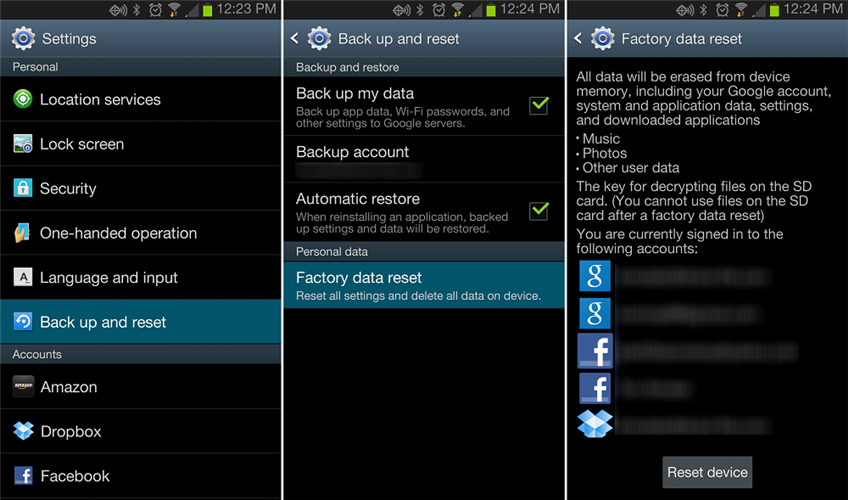
Méthode 2 : Réinitialiser un téléphone Android en mode de récupération
Si votre téléphone présente des problèmes de fonctionnement, il peut être plus facile de le réinitialiser en utilisant le mode de récupération à l’aide des boutons du téléphone.
- Étape 1. Appuyez et maintenez simultanément le bouton Volume haut et le bouton d'Alimentation. Votre téléphone démarrera alors en mode de récupération.
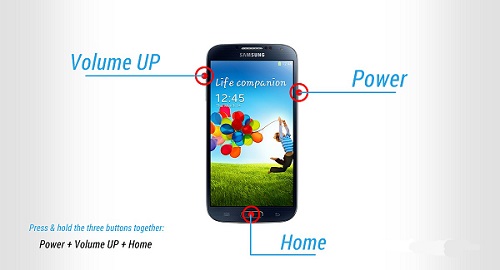
- Étape 2. Utilisez le bouton de Volume Bas pour sélectionner le mode de récupération. Pour naviguer, utilisez le bouton Volume haut pour déplacer la flèche et le bouton Volume bas pour sélectionner.
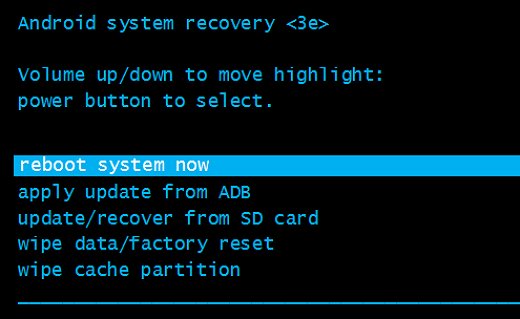
- Étape 3. Si vous avez suivi correctement les étapes, vous verrez une image d'un robot Android à côté d'un point d'exclamation rouge, avec les mots "Aucune commande".
- Étape 4. Maintenez le bouton d'Alimentation enfoncé, puis appuyez sur le bouton Volume + et relâchez-le.
- Étape 5. Utilisez les boutons de volume pour faire défiler jusqu'à "effacer les données/réinitialisation d'usine", puis appuyez sur le bouton d'Alimentation.
- Étape 6. Faites défiler jusqu'à "Oui - effacer toutes les données utilisateur" et terminez le processus en appuyant sur le bouton d'Alimentation.
Remarque: Les appareils fonctionnant sous Android 5.1 ou une version supérieure vous demanderont toujours de saisir votre mot de passe Google pour effectuer cette réinitialisation. Si vous pensez que l'étape de la vérification de Google très compliqué , vous pouvez consulter l'article désactiver la protection Google contre la reinitilalisation d'usine(FRP) sans mot de passe ni compte Google voir si cela vous aidera.
Méthode 3. Réinitialiser un téléphone Android à distance en utilisant le gestionnaire d'appareil Android
Vous pouvez également effectuer une réinitialisation d'usine à l'aide de l'application Gestionnaire d'appareil Android. De toute évidence, vous aurez besoin d'avoir le gestionnaire d'appareil Android installé dans votre téléphone pour lequel vous aurez besoin d'un compte Google.
- Étape 1 Connectez-vous à l'application et localisez votre appareil dans le support que vous utilisez actuellement. En utilisant le Gestionnaire d'appareil Android, il est possible de réinitialiser un appareil à distance en utilisant un PC ou un autre appareil mais votre téléphone doit être connecté à votre compte Google et avoir une connexion internet active.
- Étape 2 Sélectionnez effacer toutes les données. Ceci est particulièrement efficace si vous avez perdu ou si votre téléphone a été volé et que votre appareil fonctionne sous Android 5.1 ou supérieur car celui qui a votre téléphone aura toujours besoin de votre mot de passe Google pour pouvoir réinitialiser le téléphone.
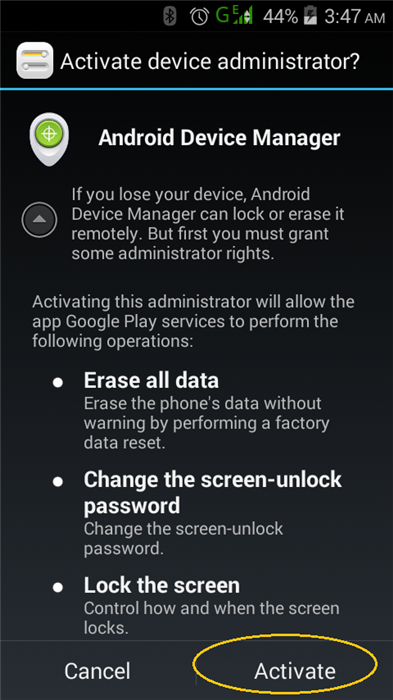
Remarque: cette réinitialisation supprimera également le Gestionnaire d'appareil Android et vous ne pourrez donc pas localiser ou suivre votre appareil.
Une fois que vous avez réinitialisé avec succès votre appareil Android à ses paramètres d'usine, tout ce que vous devez faire est de restaurer vos données d'origine. Après avoir terminé cette étape, votre appareil devrait être comme neuf.
Partie 4: Restaurer votre téléphone après une réinitialisation.
Il est possible que vous soyez inquiet à l'idée de voir votre téléphone revenir à son état d'origine, mais ne vous inquiétez pas. Si vous avez déjà sauvegardé votre téléphone avant de le réinitialiser, il vous suffit de connecter votre appareil à Internet et de vous connecter à votre compte Google lorsque vous êtes invité à restaurer vos contacts et vos applications.
Cependant, si vous avez déjà sauvegardé toutes vos données gratuitement avec Dr.fone, il vous suffit de redémarrer votre téléphone, de le connecter à votre ordinateur et d'ouvrir Dr. Fone sur votre ordinateur. Sélectionnez l'option "Sauvegarde du téléphone" et cliquez sur le bouton "Restaurer" pour lancer la restauration des données de votre téléphone.

- Étape 1Dr. Fone affichera tous les fichiers de sauvegarde. Sélectionnez le fichier de sauvegarde que vous souhaitez restaurer et cliquez sur Afficher.

- Étape 2. Ensuite vous pourrez sélectionner les fichiers que vous souhaitez restaurer. Vous pouvez cliquer sur Restaurer dans l'appareil pour restaurer tous les fichiers dans votre téléphone ou simplement sélectionner des données individuelles à restaurer.

- Étape 3. Une fois que vous avez terminé avec succès votre première réinitialisation, vous vous rendrez compte à quel point l'ensemble du processus est simple et la prochaine fois que vous devez l'effectuer, vous serez en mesure de le faire avec les yeux fermés.
Nous espérons que notre tutoriel vous sera utile. Nous comprenons tous combien il est désagréable de perdre des données, en particulier des souvenirs précieux tels que des photos de famille, vos albums préférés et d'autres documents importants. Nous souhaitons sincèrement que cela ne vous arrive plus jamais. N'hésitez pas à consulter nos autres articles sur la déverrouillage un téléphone Android sans réinitialisation d'usine pour en savoir plus.
- Déverrouiller l'écran Android
- Meilleures applications de déverrouillage pour Android
- Déverrouiller le schéma de verrouillage Android
- Contourner le verrouillage Android
- Déverrouiller Android avec un écran cassé
- Déverrouiller sans compte Google
- Débloquer l'écran de verrouillage android sans réinitialiser
- Déverrouiller les tablettes Android
- Réinitialiser un téléphone Android verrouillé
- Meilleurs déverrouilleurs de modem Huawei
- Déverrouiller les téléphones Huawei
- Déverrouiller les téléphones Google Pixel
- Déverrouiller les téléphones OnePlus
- Déverrouiller les téléphones Vivo
- Déverrouiller les téléphones Sony Xperia
- Déverrouiller les téléphones LG
- Déverrouiller le schéma de verrouillage Mi
- Déverrouiller les téléphones OPPO
- Déverrouiller les téléphones Realme
- Déverrouiller l'écran Samsung
- Contourner le verrouillage Samsung
- Déverrouiller le mot de passe/PIN Samsung
- Meilleurs logiciels de déverrouillage Samsung
- Générateur de codes de déverrouillage Samsung gratuit
- Obtenir des codes de déverrouillage Samsung gratuits
- Liste des codes secrets Samsung Galaxy
- Désactiver Samsung Knox
- Réinitialiser Samsung Galaxy A12
- Déverrouiller Samsung S22 Ultra
- Contourner Android FRP
- Meilleurs outils de contournement FRP
- Désactiver FRP
- Contourner Android FRP
- Contourner FRP avec un ordinateur
- Contourner FRP avec ADB
- Contourner la vérification du compte Google
- Blocage binaire personnalisé par le verrouillage FRP
- Contourner le FRP Google Pixel
- Contourner le FRP Huawei
- Code FRP Huawei
- Contourner le FRP Xiaomi/Redmi/Poco
- Contourner le FRP OPPO
- Contourner le FRP LG
- Contourner le FRP Motorola
- Contourner le FRP Lenovo
- Contourner le FRP Realme
- Contourner le FRP ZTE
- Outil de formatage ADB Vivo pour PC
- Contourner le FRP Vivo Y20
- Contourner le FRP Samsung
- Supprimer le FRP Samsung avec Odin
- Contourner le FRP Galaxy M01
- Contourner le FRP Samsung M11
- Contourner le FRP Samsung J5 Prime
- Contourner le FRP Samsung A02/A02s
- Contourner le FRP Samsung A10/A10s
- Contourner le FRP Samsung A12
- Contourner le FRP Samsung A20/A20S
- Contourner le FRP Samsung A21/A21s
- Contourner le FRP Samsung Galaxy 50
- Contourner le FRP Samsung Galaxy 51
- Contourner le FRP Samsung Galaxy S22
- Outil de FRP Bypass
- Fixfirmware Apk
- FRP File Bypass
- FRP Bypass Tool by Mohammed
- Apex Launcher APK
- UnlockTool Download Review
- MobileTechFRP Review
- HardReset.info Bypass FRP
- iMyFone LockWiper
- FRP Bypass APK DM
- Unlock Tool Crack
- Factory Test APK
- Google Account Manager 6.0.1
- Google Account Manager 9.0 APK
- HushSMS APK Review
- HCU Client
- DC Unlocker
- FRP Bypass APK
- Technocare APK Review
- Package Manager APK
- ● Gérer/transférer/récupérer des données
- ● Déverrouiller l'écran/activer/verrouiller FRP
- ● Résoudre la plupart des problèmes iOS et Android
- Déverrouiller maintenant Déverrouiller maintenant Déverrouiller maintenant

















Blandine Moreau
staff Rédacteur